Operacijski sistemi, kot so Windows 7, 8 in 8.1, vam omogočajo predvajanje zvokov med krmarjenjem po datotekah in mapah ali pri izvajanju določenih dejanj, kot je odpiranje ali zapiranje aplikacij. Uporabite ploščo Konfiguracije zvoka, da ročno izberete dejanja, za katera želite slišati zvoke pri interakciji z miško.
Korak 1
Z desno tipko miške kliknite Glasnost ikono v sistemski vrstici in nato izberite Zvoki.
Video dneva
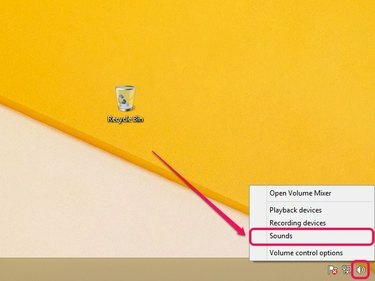
Prikaže se plošča zvočne konfiguracije.
Zasluga slike: Slika z dovoljenjem Microsofta
2. korak
Kliknite na Zvoki zavihek. V razdelku Programski dogodki so navedeni različni dogodki, ki lahko predvajajo zvoke, medtem ko z miško komunicirate z njimi.
- Začni navigacijo - odpiranje datotek in map z File Explorerjem ali Windows Explorerjem
- Zapri program - Zapiranje aplikacij
- Maximize – maksimiranje aplikacij
- Zmanjšaj - Zmanjšanje aplikacij
- Ukazi menija - Izbira elementov v kontekstnih menijih.
- Odpri program - odpiranje aplikacij
- Obnovi gor – obnovite aplikacijo po minimiziranju
- Restore Down – Obnovite aplikacijo na normalno velikost
- Izberi - Izbira elementov na namizju
Če želite na primer predvajati zvoke klikanja med krmarjenjem po datotekah in mapah prek File Explorerja (Windows Explorer v sistemu Windows 7), izberite Zaženi navigacijo.

Programski dogodki navajajo različne dogodke programa.
Zasluga slike: Slika z dovoljenjem Microsofta
3. korak
Odprite Zvoki meni in nato izberite Začnite navigacijo Windows s seznama razpoložljivih zvokov.

Zvok zagona navigacije Windows oddaja razločen zvok klikanja.
Zasluga slike: Slika z dovoljenjem Microsofta
Nasvet
Preizkusite različne zvoke s pomočjo Test gumb.
Če želite odstraniti zvok iz dogodka, izberite dogodek in nato izberite Nobena v meniju Zvoki.
4. korak
Kliknite Prijavite sein nato kliknite v redu da shranite spremembe.
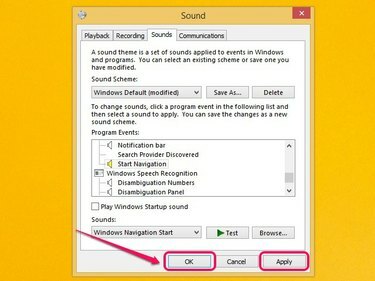
Spremembe se uporabijo takoj in ne zahtevajo ponovnega zagona računalnika.
Zasluga slike: Slika z dovoljenjem Microsofta
Nasvet
Če se želite vrniti na privzete nastavitve, kliknite spustni meni pod Zvočna shema in nato izberite Windows privzeto. S klikom na gumb lahko shranite tudi različne zvočne sheme Shrani kot gumb, ki ga lahko pozneje izberete v spustnem meniju Zvočna shema.


